La musica è una caratteristica della tua famiglia e condividi gli stessi gusti musicali. Ma quando La condivisione familiare di Apple Music non funziona, ti interrompe dall'ascolto dei tuoi brani preferiti. L'abilitazione di questa funzione consente ai membri della famiglia di condividere la stessa funzione di Apple Music, nonché più dispositivi come smartphone e TV. Tuttavia, questa funzione può non funzionare correttamente in qualsiasi momento e ora stai cercando soluzioni. Qui troverai i modi migliori per risolvere la condivisione della famiglia di Apple Music.
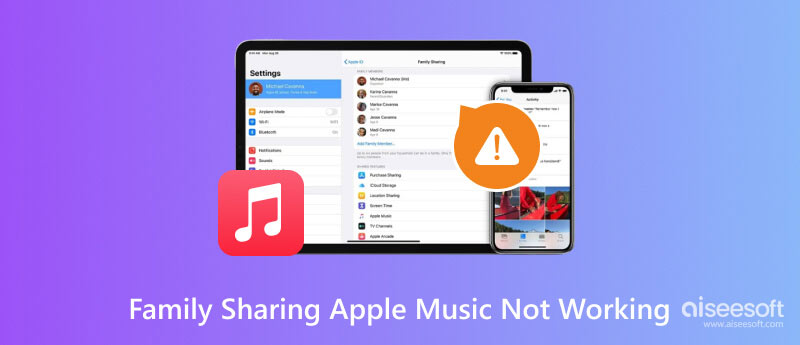
Hai provato a trovare il problema sul tuo telefono, ma non sai perché Family Sharing Apple Music non funziona. Ma quando ti fidi Ripristino del sistema iOS Aiseesoft, rileverà tutti i problemi che causano problemi con le funzioni del tuo dispositivo. È progettato con molteplici strumenti integrati, pronti a riparare iPhone disabilitati, problemi di ricarica, consumo della batteria e altro ancora. Durante la riparazione dei danni, il programma organizzerà i file senza perdita di dati. Ripara il tuo iPhone con questo eccezionale strumento su Windows o macOS.

Scarica
Ripristino del sistema iOS Aiseesoft
Sicuro al 100%. Nessuna pubblicità.
Sicuro al 100%. Nessuna pubblicità.
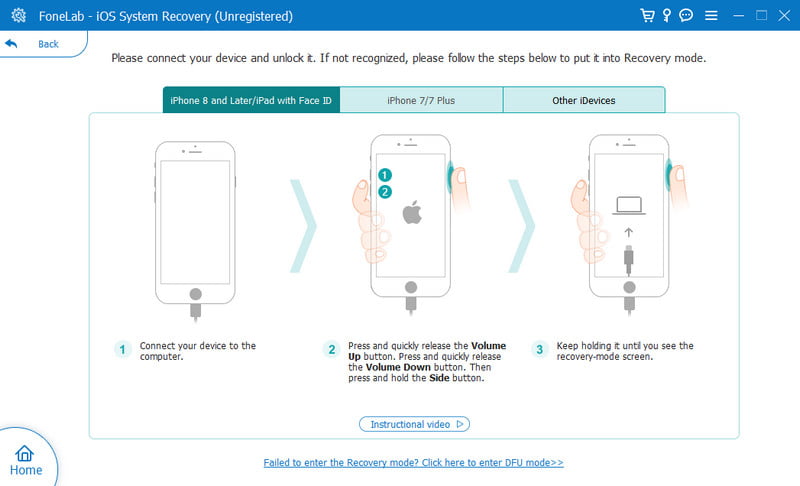
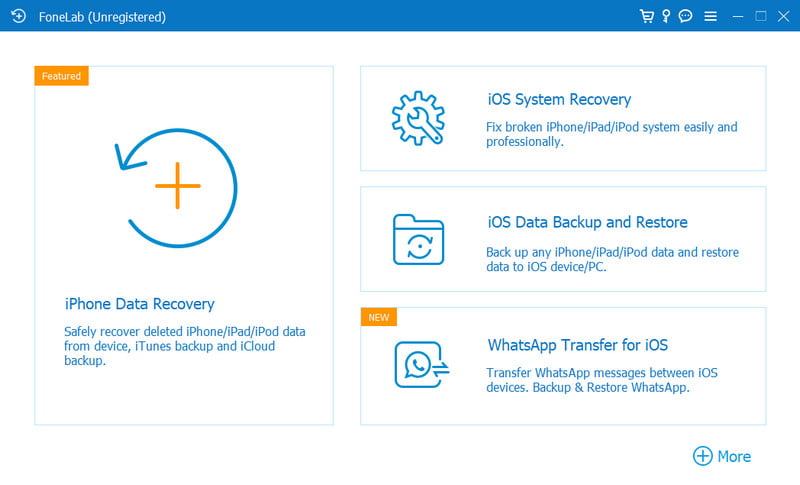
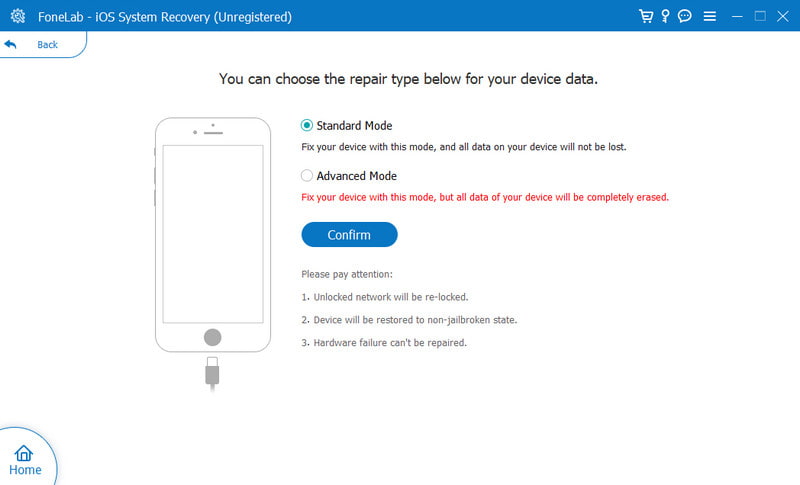
È frustrante scoprire che non puoi accedere Apple Music quando ne hai bisogno. Oppure nessuno dei membri della famiglia può utilizzare le funzionalità di Condivisione in famiglia. Fortunatamente, puoi provare a risolvere i problemi sulle funzioni con le seguenti soluzioni.
La prima cosa che farai è controllare le impostazioni di Condivisione in famiglia per vedere se esiste una funzione disabilitata che causa errori su Apple Music. Esistono due modi per verificare le impostazioni di Condivisione famiglia:
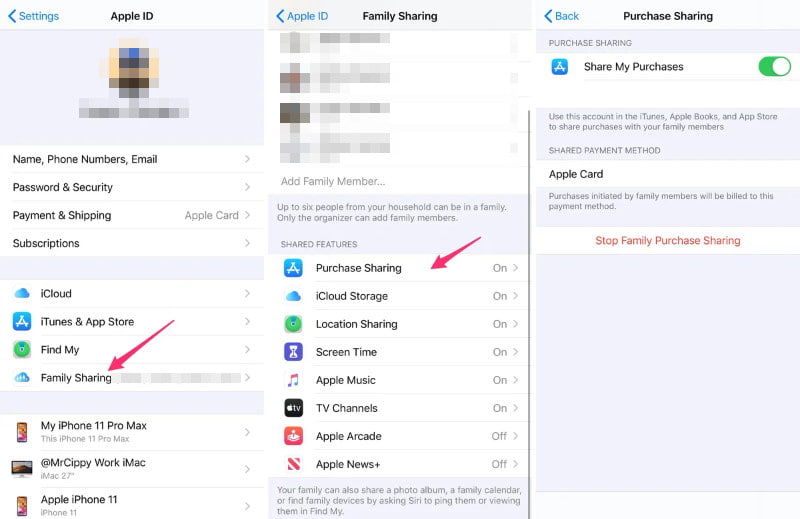
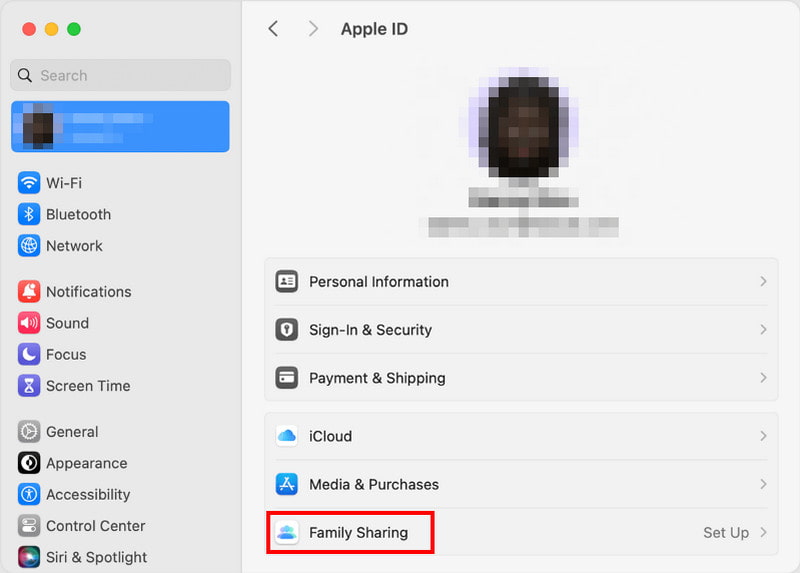
Una soluzione efficace da provare è: esci dal tuo ID Apple dal tuo telefono. Ciò contribuirà ad aggiornare Condivisione famiglia e Apple Music.
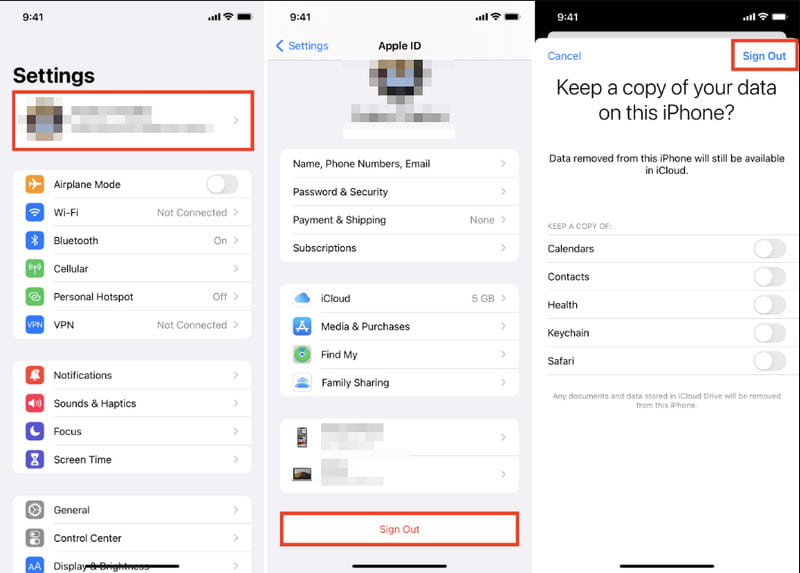
Se non riscontri alcun problema con le impostazioni di Condivisione in famiglia, puoi utilizzare un altro metodo efficace da utilizzare quando Condivisione in famiglia di Apple Music non funziona. Puoi lasciare il gruppo e unirti di nuovo. Questo è fattibile se il tuo dispositivo è l'unico che presenta errori. Ecco i passaggi:

A volte, la nuova versione di iOS non è adatta a te e al tuo iPhone, poiché influisce negativamente sulle funzionalità, soprattutto quando Apple Music non riesce a connettersi a Condivisione in famiglia. In questo caso, ecco come puoi tornare da iOS 17 a iOS 16 sul tuo dispositivo.
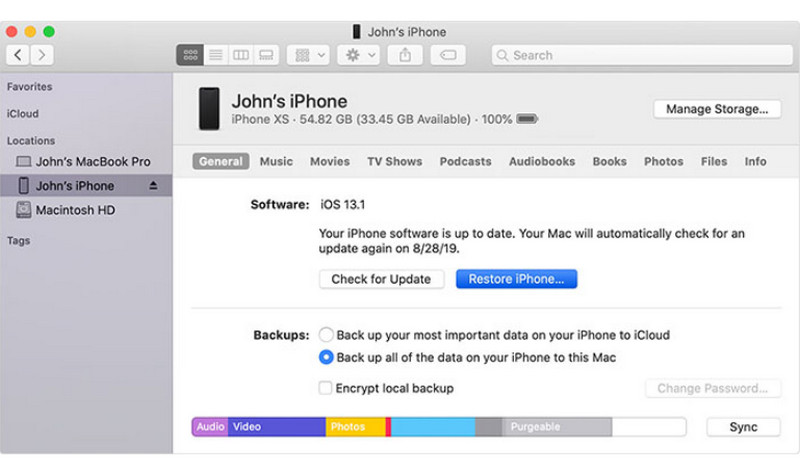
Perché la mia Apple Music non funziona dopo aver aderito a Family Sharing?
Assicurati di aver effettuato l'accesso con il tuo ID Apple nella sezione Media e Acquisti nella funzione Condivisione in famiglia. Non puoi utilizzare l'app se hai effettuato l'accesso ad altre categorie della funzione.
Come si accede a Apple Music dopo essersi uniti a Family Sharing?
Dopo esserti iscritto, devi solo aprire l'app Apple Music e goderti le funzionalità. Non devi fare nulla, poiché la condivisione in famiglia si rifletterà immediatamente. Finché la funzione Condivisione famiglia è attivata nelle impostazioni, puoi utilizzare Apple Music.
La condivisione familiare consente di condividere Apple Music in diversi paesi?
Sfortunatamente, gli ID Apple devono essere registrati nello stesso Paese. La condivisione familiare non consentirà di creare un gruppo con residenze diverse. Quello che puoi fare è creare un ID Apple con una posizione simile da altri membri.
Conclusione
Ora sai cosa fare e quando La condivisione familiare di Apple Music non funziona. Per impostazione predefinita, esistono molti metodi per verificare il motivo per cui l'app è inaccessibile e, nella maggior parte dei casi, queste soluzioni possono risolvere i problemi. Ma se nessuno funziona, Aiseesoft iOS System Recovery dovrebbe essere la tua alternativa. È un programma eccellente che risolve rapidamente il blocco dello schermo dell'iPhone, il riavvio del loop e altri problemi. Provalo gratuitamente su Windows e Mac.

Riporta il tuo sistema iOS alla normalità in vari problemi come essere bloccato in modalità DFU, modalità di ripristino, modalità cuffie, logo Apple, ecc. Normale senza alcuna perdita di dati.
Sicuro al 100%. Nessuna pubblicità.
Sicuro al 100%. Nessuna pubblicità.